
-
罗技g105键盘驱动 官方版
大小:47M语言:简体 类别:外设驱动系统:pc软件

标签:
罗技g105键盘驱动,这款G105键盘包含6个可编程G键,使复杂的操作变得简单易行。用户可通过三种独立模式无冲突地快速实现多达18项不同功能和宏组合,安装驱动才能使用到键盘全部的功能!

使用方法
配置 G 键:
打开 Logitech 游戏软件:
开始 > 所有程序 > Logitech > Logitech 游戏软件 8.x
单击发光的 G 键。
单击相应图标选择想要编辑的配置文件。在选中状态下,配置文件上将显示蓝色突出显示条(例如下图所示的“默认配置文件”)。

注意:Logitech 游戏软件将检测您已安装的游戏并为其创建配置文件。您可自行为其他游戏创建配置文件
要编辑按键,请进行以下操作:
按键 - 分配单一按键动作或者带修饰键的按键。
多按键 - 分配“宏”形式的系列按键。(注意:您可以对宏进行设置,使其在发挥作用时含或不含录制延时。)
文本块 - 创建一个文本块,在按下此按钮时即输入相应文字(含或不含 Unicode 支持)。
鼠标功能 - 将任何可用的鼠标按钮功能分配给键盘的 G 键。
媒体 - 将按键设置为媒体键。
热键 - 使用预定义的按键命令。
快捷键 - 指定按键打开计算机上的某一文件/文件夹/驱动器。
功能 - 指定按键执行 microsoft 功能按键(例如打开浏览器)。
Ventrilo - 如果在 PC 上安装了 Vertrilo,指定按键执行 Vertrilo 的功能
将现有命令拖放到该按钮上。
注意:您为该配置文件创建的所有命令将显示在左侧的命令列表中。将命令拖到键盘上时,可以配置的按键将突出显示。选择想要设置的按键并将命令放到该按键上。
或者
右键单击某一按键并选择“编辑...”。随即出现以下弹出窗口:
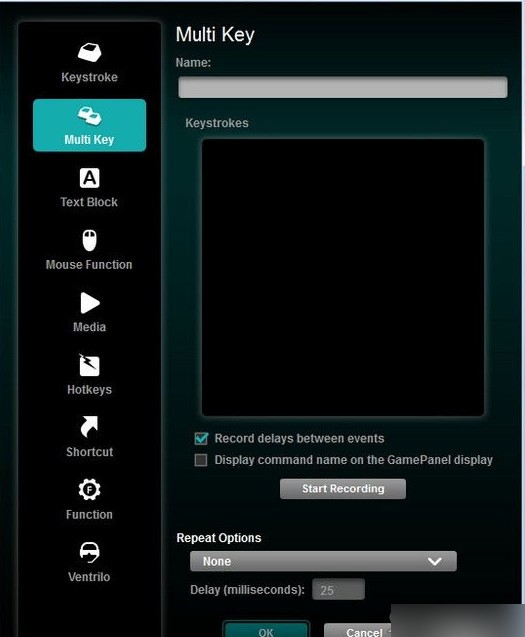
在此屏幕中,您可以指定 G 键执行以下功能:
在选定要分配给按键的功能之后,单击 OK(确定)。此操作将应用新功能,您还可以在窗口中看到该按键将带有相应的名称(例如,下图所示标有“前进”、“后退”、“向左”和“向右”的键)。

要取消分配 G 键,可以右键单击并选择“取消分配”,或在 LGS 窗口中将命令从按键拖拽到垃圾箱图标。
加载全部内容

罗技G502HERO驱动 v9.02.65官方版120.0M1015人在玩罗技G502HERO驱动,罗技G502HERO驱动是一款专为同名鼠标打造的驱动程序,通过安装驱动可以实现对鼠标的全面控制,支持编辑快捷键,支持调整鼠标的灯光效果和解决一些无法连接的问题等等,您可以免费下载。
下载
iGame Dynamik Light v1.0.5.2官方版6.7M536人在玩iGame Dynamik Light(七彩虹RGB控制软件),iGameDynamikLight是一款七彩虹RGB控制软件,能够调整你电脑上所有支持颜色管理的带RGB的设备,iGameDynamikLight支持6种灯光模式,有需要可以下载,您可以免费下载。
下载
英菲克六键通用宏鼠标驱动 v1.0官方版17.1M414人在玩英菲克六键通用宏鼠标驱动,英菲克六键通用宏鼠标驱动,包含了恩斯特方案和英斯特方案,主要为英菲克通用型鼠标设计,安装驱动让你能够更好的自定义鼠标的宏设定,实现鼠标宏控制,您可以免费下载。
下载
腹灵FL980机械键盘驱动 v1.02.05官方版17.5M378人在玩腹灵FL980机械键盘驱动,腹灵FL980机械键盘驱动,下载前请确认您的键盘为腹灵FL980CP-RGB有线单模机械键盘,全键无冲突设计、双色键帽、多种背光灯效、宏定义按键,您可以免费下载。
下载
MSI Mystic Light v3.0.0.46官方版41.3M362人在玩MSI Mystic Light(微星RGB灯光控制软件),MSIMysticLight是一款专业的微星RGB控制软件,安装后即可快速完成控制、设置微星的主板、键盘、显卡等各种外设的RGB灯光,还可对需要的API接口进行开放。,您可以免费下载。
下载
英菲克PG6鼠标驱动 v1.0.5官方版3.0M329人在玩英菲克PG6鼠标驱动,英菲克PG6鼠标驱动也就是英菲克PG6压枪软件,在用户完成该程序的安装后,即可对鼠标的宏数据进行设置,才能对鼠标进行自定义设置,从而可以更好地使用鼠标,您可以免费下载。
下载
wacom ctl471数位板驱动 v6.3.38官方版38.8M314人在玩wacom ctl471数位板驱动,wacomctl471数位板驱动,可以解决数位板的连接不畅或定位偏移等问题,能够给你更加出色的数位板性能特性,有时候只有安装驱动后,数位板才能够正常工作!,您可以免费下载。
下载
蓝色妖姬a560摄像头驱动 v1.0官方版952KB293人在玩蓝色妖姬a560摄像头驱动,蓝色妖姬a560摄像头驱动是一款专业适用于蓝色妖姬a560摄像头的驱动安装使用这款蓝色妖姬a560驱动可以让您的蓝色妖姬a560摄像头性能以及寿命得到巨大的提升。,您可以免费下载。
下载
华视cvr100b身份证阅读器驱动 v3.2官方版22.6M254人在玩华视cvr100b身份证阅读器驱动,华视cvr100b身份证阅读器驱动是由华视官方专门为旗下CVR100b读卡器打造的一款界面简洁的驱动程序。华视cvr100b身份证阅读器驱动可以帮助用户解决读卡器无法正常使用的问题。,您可以免费下载。
下载
高漫M6数位板驱动 v16.0.0.26官方版34.7M222人在玩高漫M6数位板驱动,高漫M6数位板驱动是高漫M6的驱动程序,高漫M6是一款手绘数位板设备,该数位板具有强大的兼容能力为M6提供多种选项来适应您的设备工作,下载驱动即可与Windows、macOS和Android系统设备连接使用,您可以免费下载。
下载